жӮЁеҘҪпјҢзҷ»еҪ•еҗҺжүҚиғҪдёӢи®ўеҚ•е“ҰпјҒ
жӮЁеҘҪпјҢзҷ»еҪ•еҗҺжүҚиғҪдёӢи®ўеҚ•е“ҰпјҒ
й•ңеғҸ:CentOS-7-x86_64-DVD-1908.isoВ В В В
1.е°Ҷе®үиЈ…е…үзӣҳжҸ’е…ҘжңҚеҠЎеҷЁ,ејҖжңәдјҡиҜ»еҸ–зі»з»ҹе®үиЈ…зЁӢеәҸ,йҖүжӢ© Install CentOS 7
В
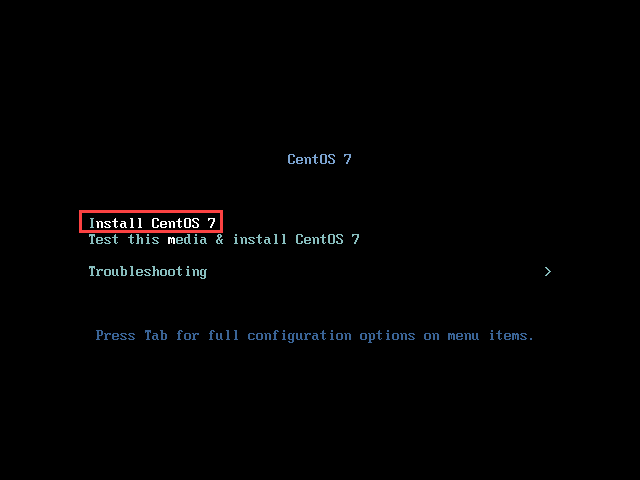
2.е®үиЈ…иҝҮзЁӢжҳҜеӣҫеҪўз•Ңйқў,еҸҜд»ҘйҖүжӢ©зҶҹжӮүзҡ„иҜӯиЁҖжү§иЎҢе®үиЈ…зЁӢеәҸ
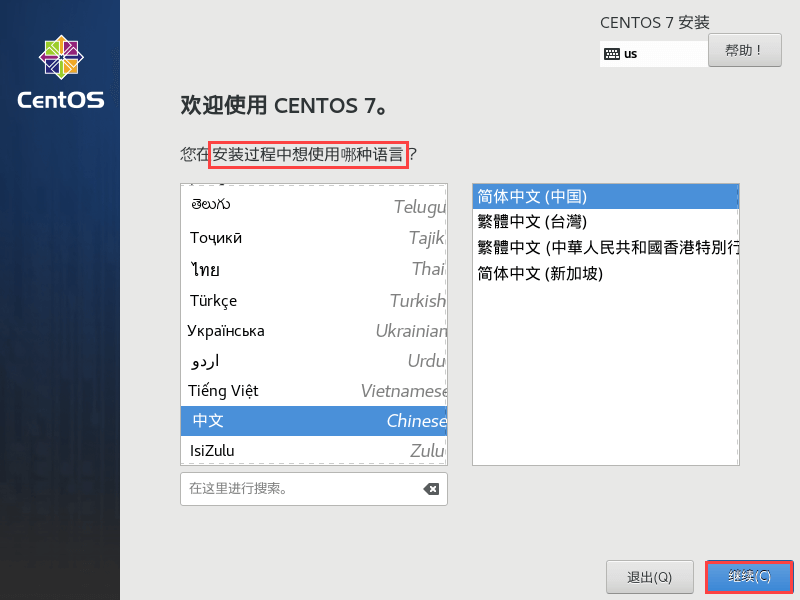
В
3.йҖүжӢ©SECURITY POLICY(е®үе…Ёзӯ–з•Ҙ)е°Ҷе…¶е…ій—ӯ
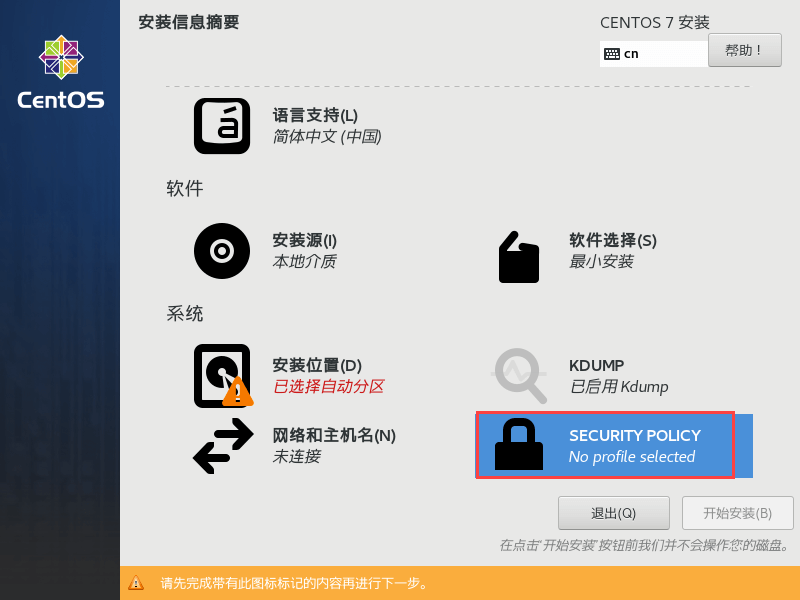
В
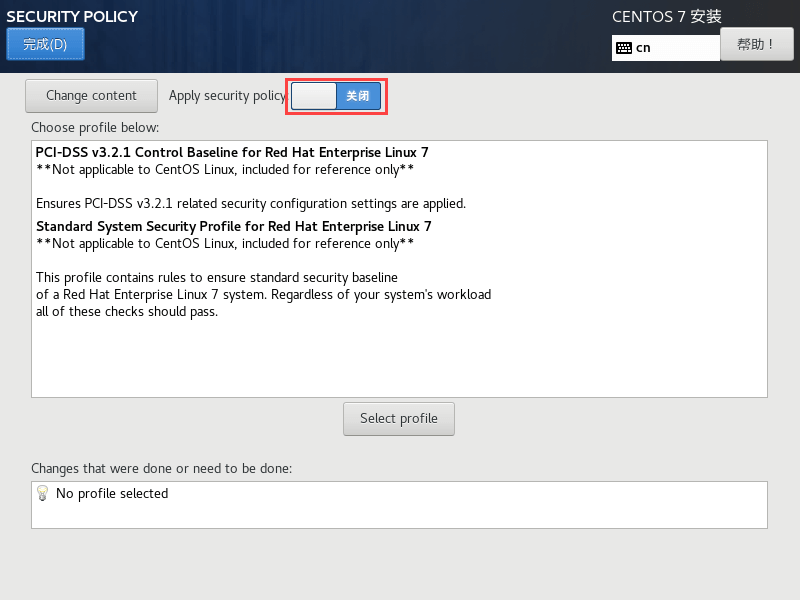
4. жҠҠKDUMP(еҶ…ж ёеҙ©жәғиҪ¬еӮЁжңәеҲ¶)д№ҹиҝӣиЎҢе…ій—ӯ
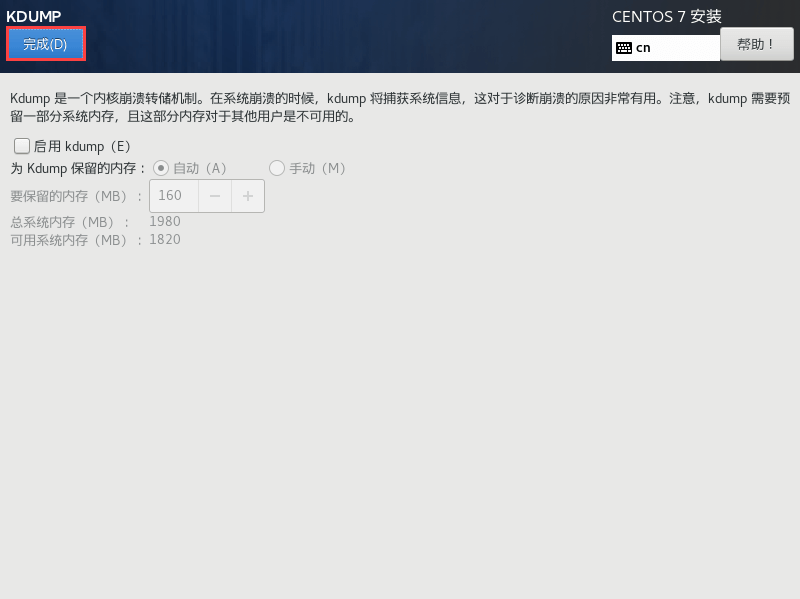
В
5.жҺҘзқҖй…ҚзҪ®зҪ‘з»ң,жңҚеҠЎеҷЁзҡ„зҪ‘зәҝжҳҜе·Із»ҸиҝһжҺҘеҘҪзҡ„
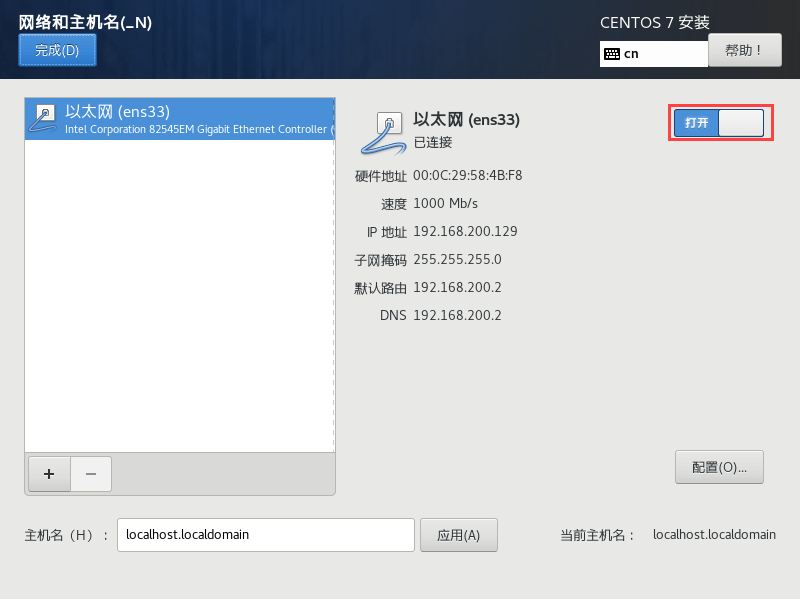
В
жү“ејҖд»ҘеӨӘзҪ‘иҝһжҺҘ
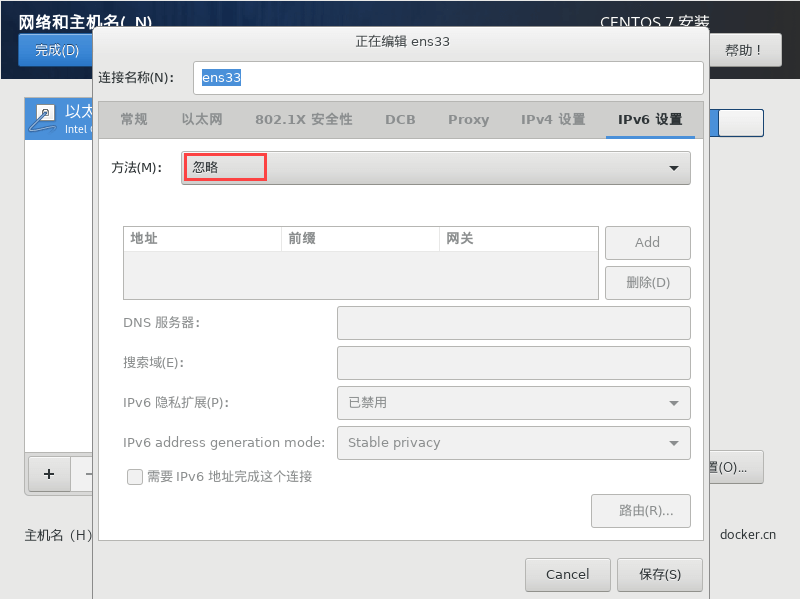
В
е°ҶIPv6и®ҫзҪ® еҝҪз•Ҙ
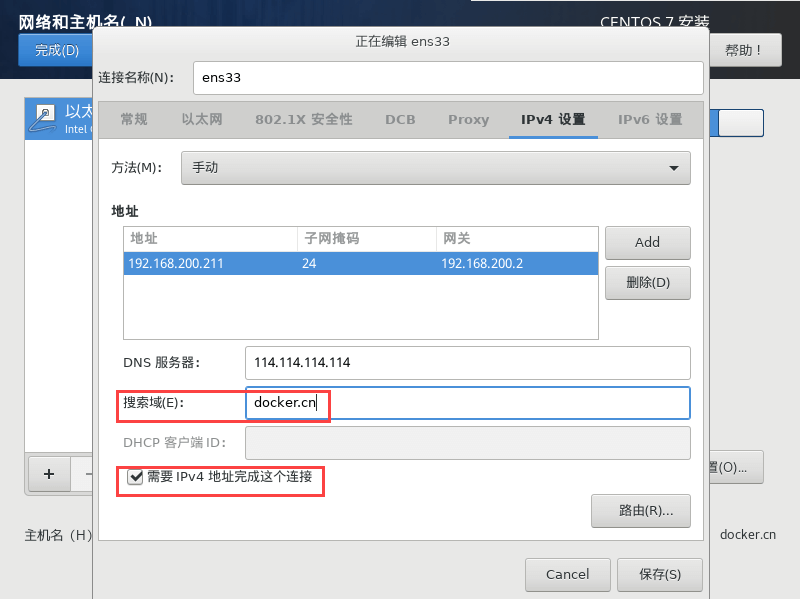
В
й…ҚзҪ®еҘҪең°еқҖ,жҗңзҙўеҹҹжҳҜиҝҷеҸ°дё»жңәзҡ„зҪ‘з»ңең°еқҖ.
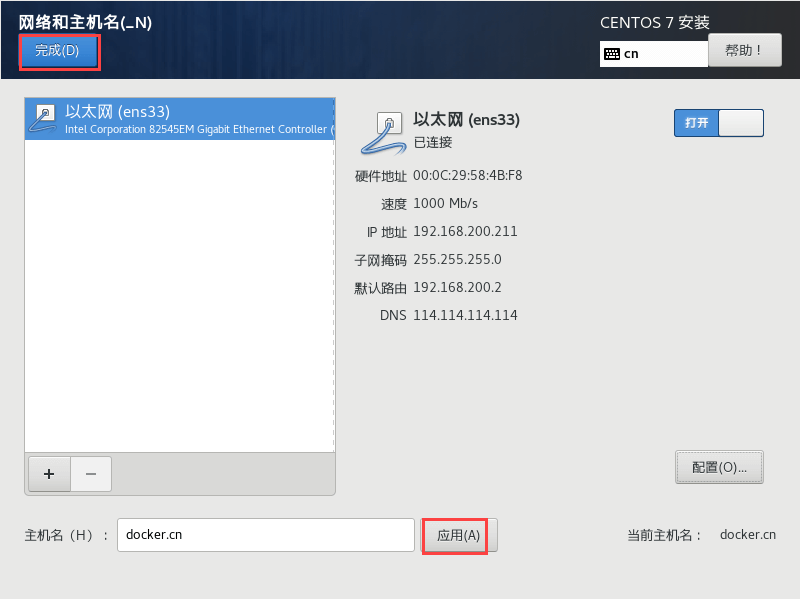
В
дё»жңәеҗҚд№ҹжҳҜзҪ‘з»ңж ҮиҜҶ,дҝ®ж”№дёҖдёӢ.
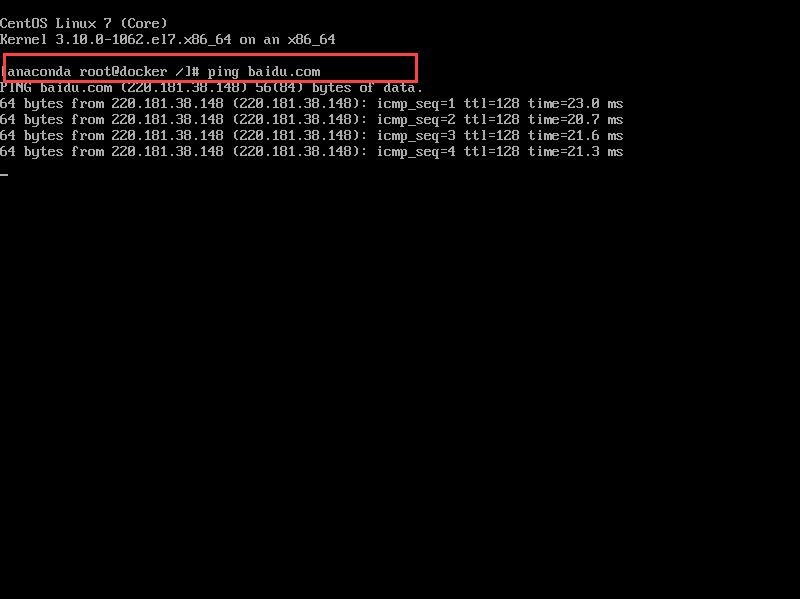
В
еҸҜд»Ҙжү“ејҖж–°зҡ„TTYз»Ҳз«Ҝ,иҝӣиЎҢзҪ‘з»ңзҡ„иҝһйҖҡжҖ§жөӢиҜ•.
6.зЎ¬зӣҳеҲҶеҢә
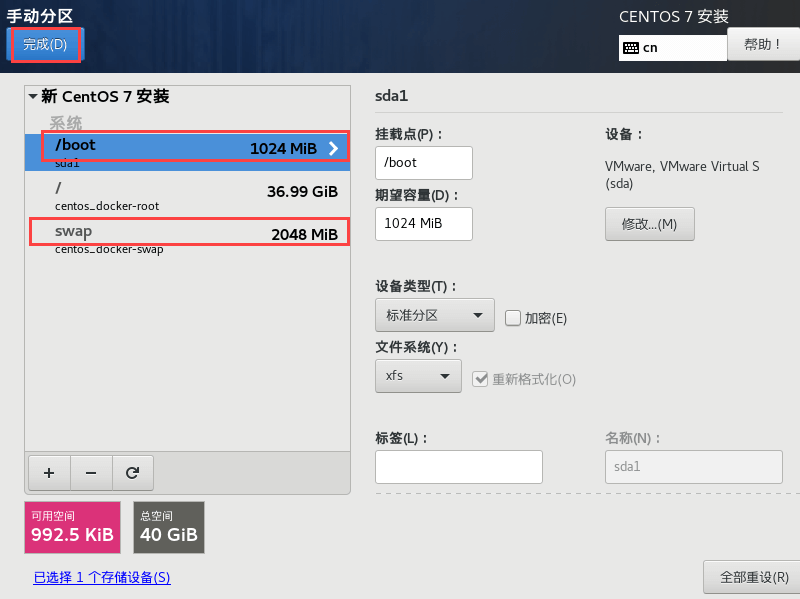
В
bootеј•еҜјеҲ°еҲҶеҢәж №жҚ®зі»з»ҹиҝӣиЎҢй…ҚзҪ®,swapеҲҶеҢәж №жҚ®еҶ…еӯҳеӨ§е°ҸиҖҢе®ҡ.
7.ж—¶й—ҙй…ҚзҪ®
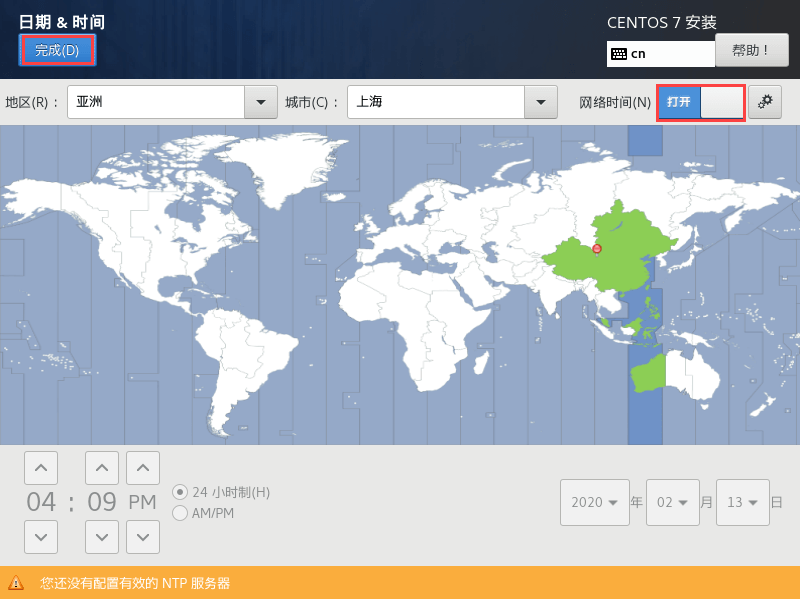
В
йҖүжӢ©ж—¶еҢә,еҸҜд»Ҙе°ҶзҪ‘з»ңж—¶й—ҙжү“ејҖ.
8.йҖүжӢ©жүҖе®үиЈ…зҡ„зі»з»ҹзұ»еһӢ
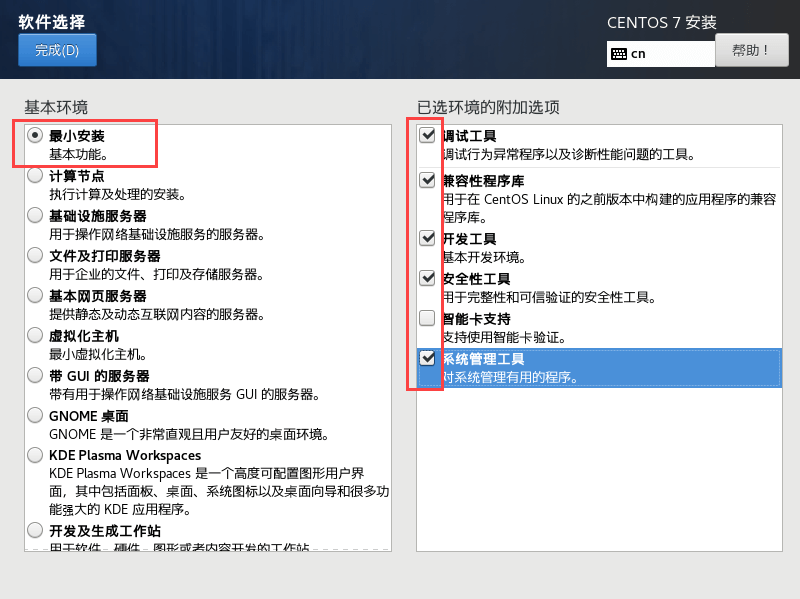
В
йҖүжӢ©жңҖе°Ҹе®үиЈ…,е°ҶдёҖдәӣејҖеҸ‘е·Ҙе…·еӢҫйҖү.
9.ејҖе§Ӣе®үиЈ…
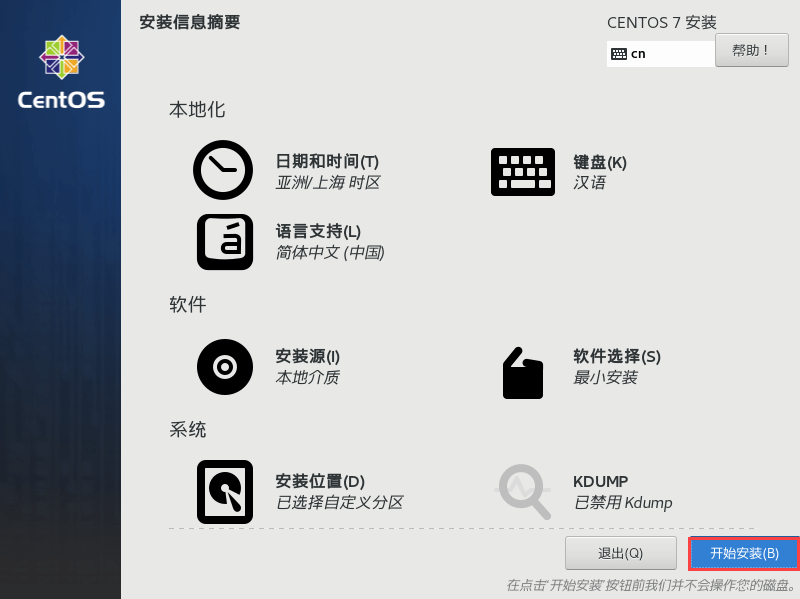
В
е®үиЈ…еүҚй…ҚзҪ®еҘҪдәҶ,йҖүжӢ©ејҖе§Ӣе®үиЈ….
10.з»ҷROOTй…ҚзҪ®еҜҶз Ғ
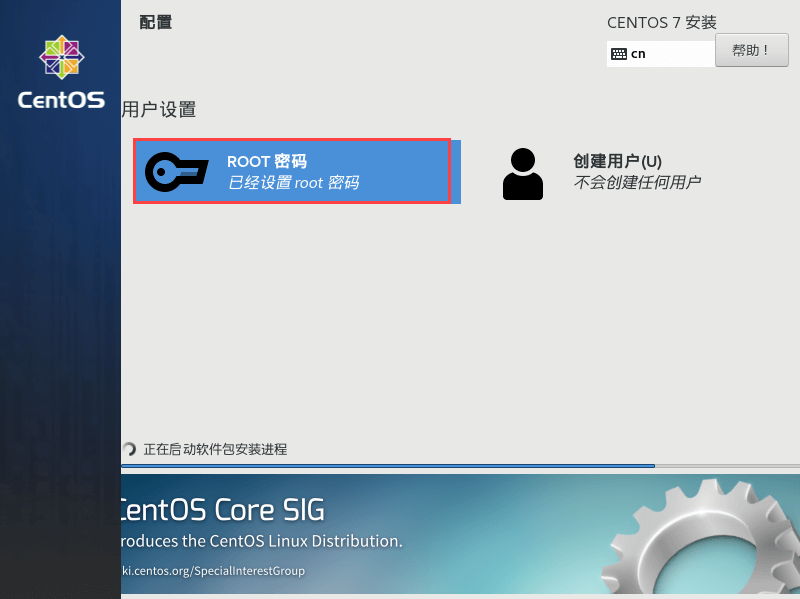
В
11.е®үиЈ…е®ҢжҲҗ
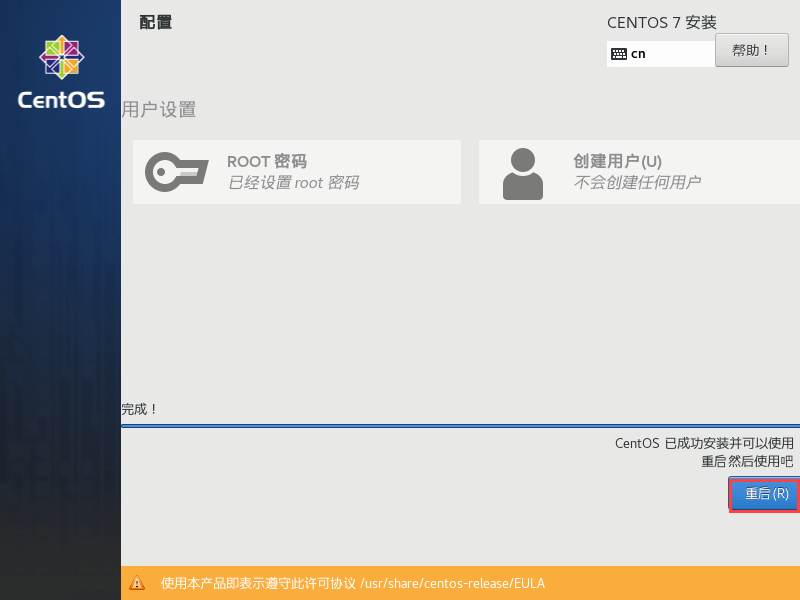
В
е®үиЈ…жҲҗеҠҹ,йҮҚеҗҜиҝӣе…Ҙзі»з»ҹ.
В
е…ҚиҙЈеЈ°жҳҺпјҡжң¬з«ҷеҸ‘еёғзҡ„еҶ…е®№пјҲеӣҫзүҮгҖҒи§Ҷйў‘е’Ңж–Үеӯ—пјүд»ҘеҺҹеҲӣгҖҒиҪ¬иҪҪе’ҢеҲҶдә«дёәдё»пјҢж–Үз« и§ӮзӮ№дёҚд»ЈиЎЁжң¬зҪ‘з«ҷз«ӢеңәпјҢеҰӮжһңж¶үеҸҠдҫөжқғиҜ·иҒ”зі»з«ҷй•ҝйӮ®з®ұпјҡis@yisu.comиҝӣиЎҢдёҫжҠҘпјҢ并жҸҗдҫӣзӣёе…іиҜҒжҚ®пјҢдёҖз»ҸжҹҘе®һпјҢе°Ҷз«ӢеҲ»еҲ йҷӨж¶үе«ҢдҫөжқғеҶ…е®№гҖӮ